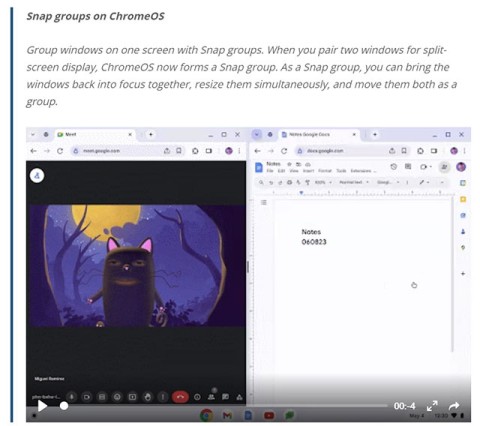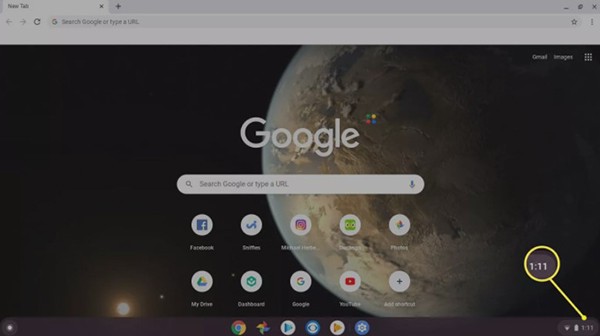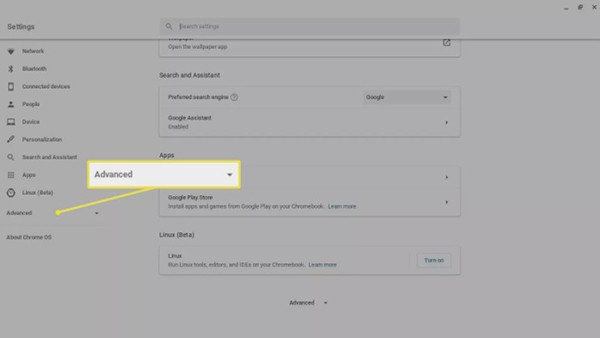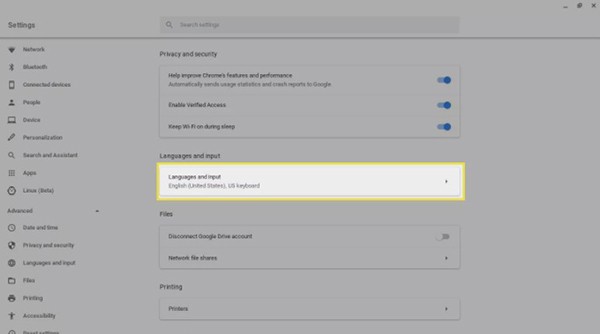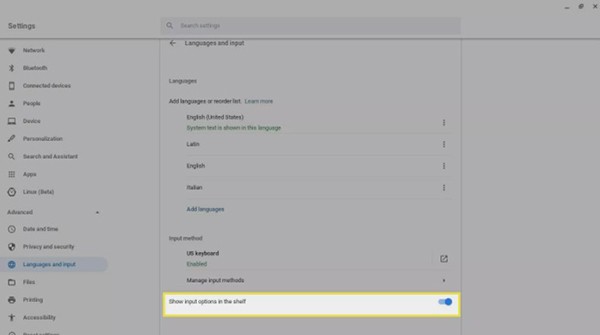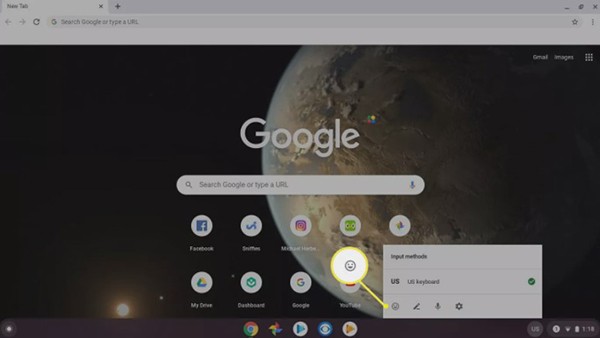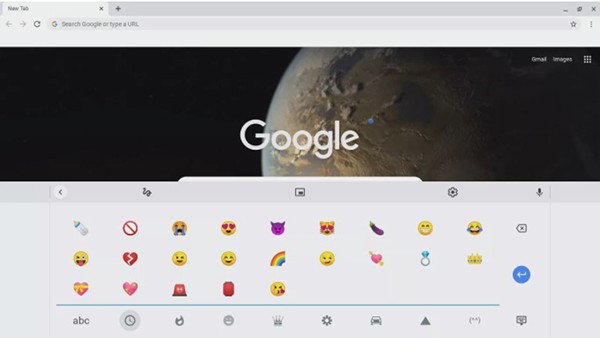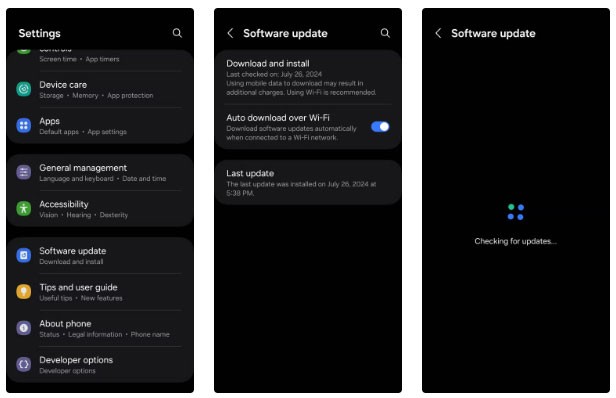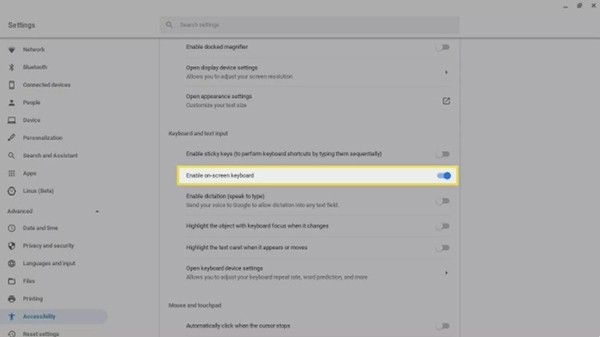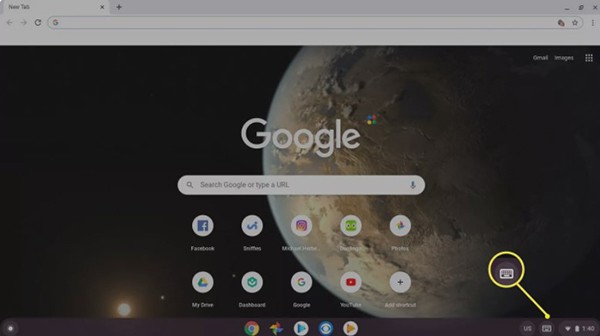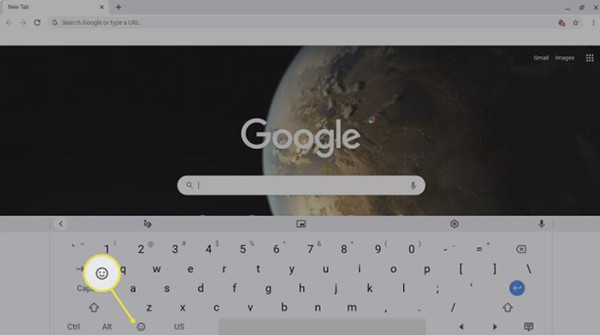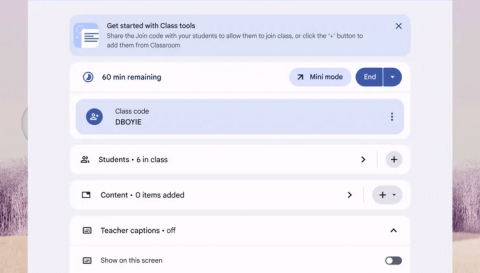ทุกคนรักอิโมจิ พวกเขาช่วยแสดงอารมณ์และเพิ่มบริบทให้กับบทสนทนาข้อความ Chromebook มาพร้อมกับการรองรับการป้อนอีโมจิในตัว วิธีรับอีโมจิบน Chromebook โดยใช้แป้นพิมพ์อีโมจิสำหรับ Chrome OS มีดังนี้
วิธีใช้ Emoji บน Chromebook
หากต้องการใช้แป้นพิมพ์อีโมจิบน Chromebook ก่อนอื่นคุณต้องเปิดใช้งานตัวเลือกการพิมพ์บน Chrome OS:
เลือกเวลาที่มุมขวาล่างของหน้าจอ
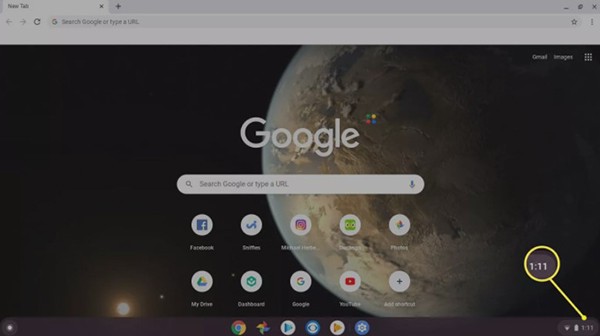 เลือกเวลาที่ด้านล่างของหน้าจอ
เลือกเวลาที่ด้านล่างของหน้าจอ
เลือกการตั้งค่าในหน้าต่างป๊อปอัปเพื่อเปิดการตั้งค่า Chromebook ของคุณ
 เลือกไอคอนการตั้งค่า
เลือกไอคอนการตั้งค่า
เลื่อนลงไปด้านล่างของหน้าการตั้งค่าและเลือกขั้นสูง
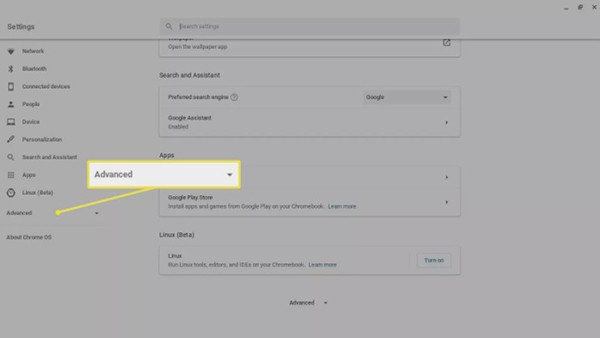 เลือกขั้นสูง
เลือกขั้นสูง
เลื่อนลงไปที่หน้าอีกครั้งแล้วเลือกภาษาและการป้อนข้อมูล
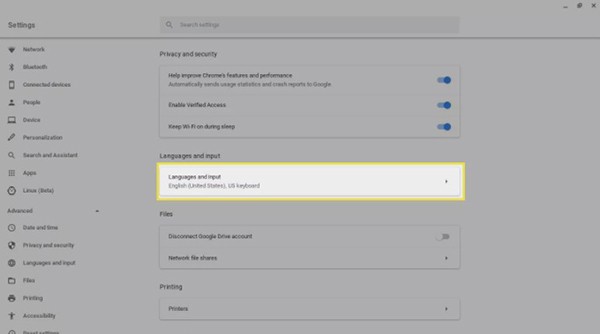 เลือกภาษาและการป้อนข้อมูล
เลือกภาษาและการป้อนข้อมูล
เลื่อนลงไปในหน้าอีกครั้งและเลือกสวิตช์สลับข้างๆ ตัวเลือก แสดงตัวเลือกอินพุตบนชั้นวางเพื่อเปิดใช้งาน
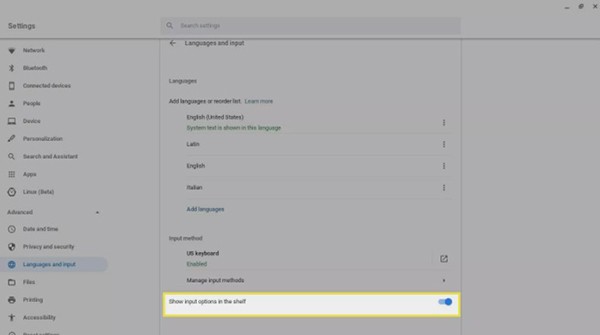 เปิดหรือปิดการแสดงตัวเลือกอินพุตบนชั้นวาง
เปิดหรือปิดการแสดงตัวเลือกอินพุตบนชั้นวาง
ปิดการตั้งค่าและเลือกUSในการแสดงตัวเลือกการป้อนข้อมูล
เลือกสหรัฐอเมริกา
เลือกไอคอนหน้ายิ้มเพื่อเปิดแป้นพิมพ์อีโมจิ
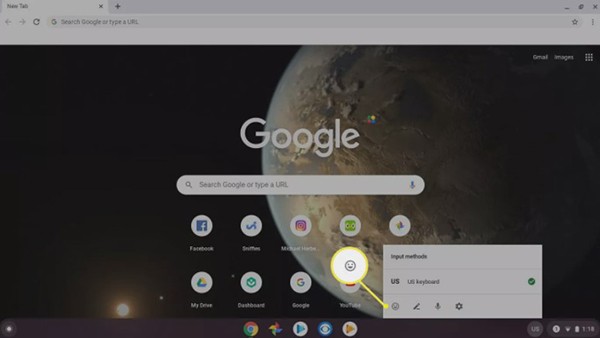 เลือกไอคอนหน้ายิ้ม
เลือกไอคอนหน้ายิ้ม
ตอนนี้คุณสามารถเลือกจากอีโมจิที่มีอยู่ในตัวนับร้อยได้ แตะไอคอนในแถวล่างเพื่อเรียกดูหมวดหมู่ต่างๆ จากนั้นเลือกอีโมจิที่มุมล่างขวาเพื่อย่อขนาดแป้นพิมพ์อีโมจิเมื่อคุณใช้งานเสร็จแล้ว
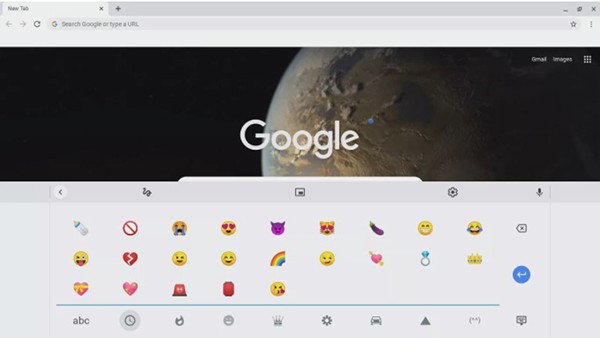 แป้นพิมพ์อีโมจิบน ChromeOS
แป้นพิมพ์อีโมจิบน ChromeOS
วิธีใช้งานกับแป้นพิมพ์เสมือนบนหน้าจอ
คุณยังสามารถใช้แป้นพิมพ์บนหน้าจอเพื่อเข้าถึงอีโมจิบน Chromebook ของคุณได้อีกด้วย:
เลือกเวลาที่มุมขวาล่างของหน้าจอ
เลือกการตั้งค่าในหน้าต่างป๊อปอัปเพื่อเปิดการตั้งค่า Chromebook ของคุณ
เลื่อนลงไปด้านล่างของหน้าการตั้งค่าและเลือกขั้นสูง
เลื่อนลงและเลือกจัดการคุณลักษณะการเข้าถึงภายใต้การเข้าถึง
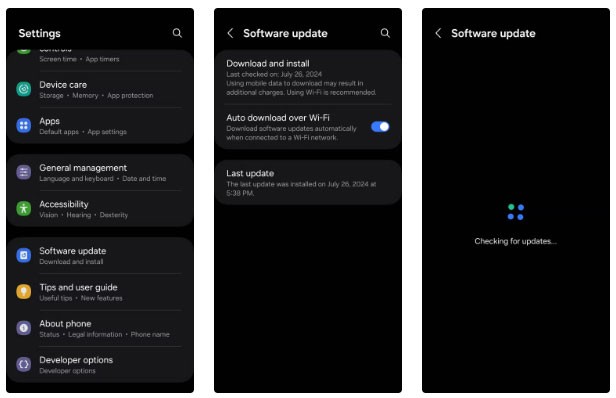 เลือกจัดการคุณลักษณะการเข้าถึง
เลือกจัดการคุณลักษณะการเข้าถึง
เลื่อนลงไปที่ ส่วน แป้นพิมพ์และการป้อนข้อความและเลือกสวิตช์สลับข้างๆเปิดใช้งานแป้นพิมพ์บนหน้าจอ
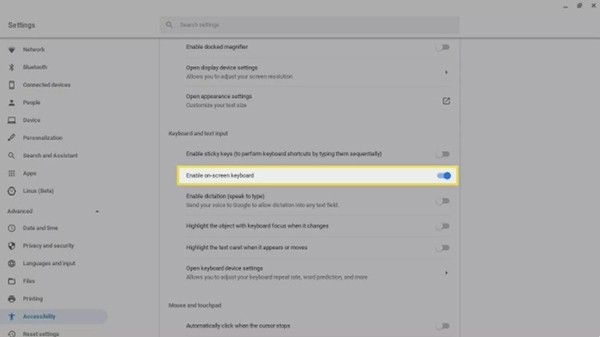 เลือกเปิดใช้งานแป้นพิมพ์บนหน้าจอ
เลือกเปิดใช้งานแป้นพิมพ์บนหน้าจอ
ปิดการตั้งค่าและเลือกไอคอนแป้นพิมพ์ในเมนูเพื่อแสดงแป้นพิมพ์
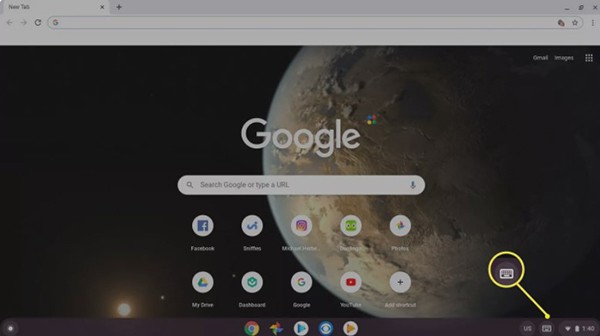 เลือกไอคอนแป้นพิมพ์
เลือกไอคอนแป้นพิมพ์
เลือกไอคอนหน้ายิ้มในแถวล่างเพื่อสลับไปที่แป้นพิมพ์อีโมจิ
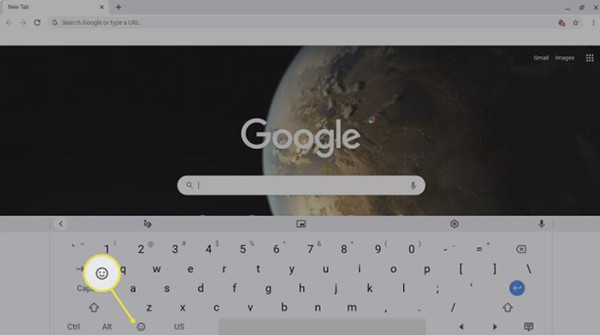 เลือกไอคอนหน้ายิ้ม
เลือกไอคอนหน้ายิ้ม
นอกจากนี้คุณยังสามารถดาวน์โหลดคีย์บอร์ดอีโมจิของ Chrome เป็นส่วนขยายของ Chrome ได้ เวอร์ชันบนเว็บมีอีโมจิเพิ่มมากขึ้น และฟีเจอร์การค้นหาที่ช่วยให้ค้นหาอีโมจิที่ใช่สำหรับอารมณ์ที่คุณต้องการสื่อได้อย่างง่ายดาย